电脑插了u盘为什么没有显示 电脑插入U盘后无法显示怎么办
更新时间:2024-04-04 10:04:16作者:xtliu
当我们将U盘插入电脑时,希望能够快速地查看其中的文件或者进行数据的传输,但有时候却会遇到电脑插入U盘后无法显示的问题,这种情况可能是由于U盘本身的问题,也可能是电脑系统的设置或者驱动程序的原因所致。那么当我们遇到这种情况时,应该如何解决呢?接下来就让我们一起来探讨一下。
操作方法:
1.将U盘插入电脑的USB接口中,发现插入了之后,在电脑上没有显示。

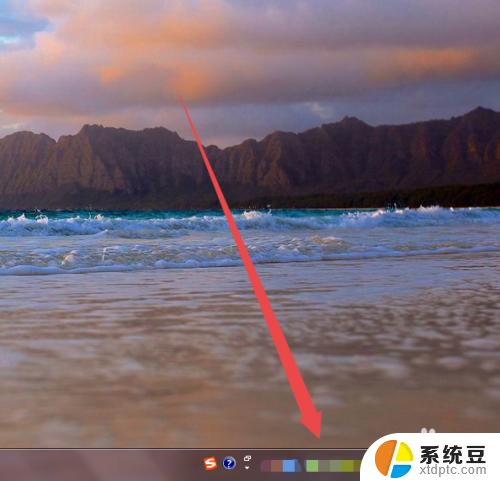
2.在确保U盘以及电脑的USB接口没有问题的情况下;在桌面上面找到计算机图标。

3.然后鼠标右击,在出现的页面中点击 设备管理器 选项。
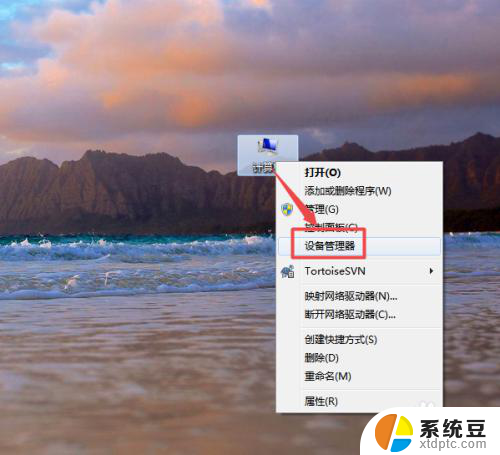
4.然后在打开的页面中找到USB的 通用串行总线控制器 选项。
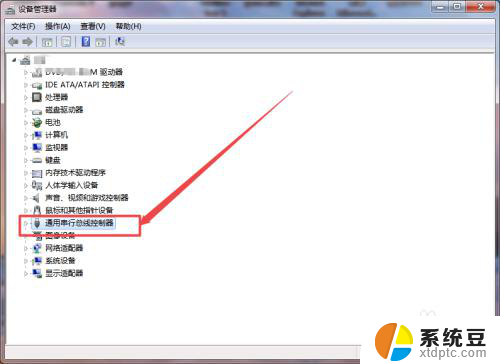
5.然后点开它,点开之后。可以看到一个 USB大容量存储设置 的选项,然后选中它,鼠标右击,在出现的菜单中点击 启用 选项。
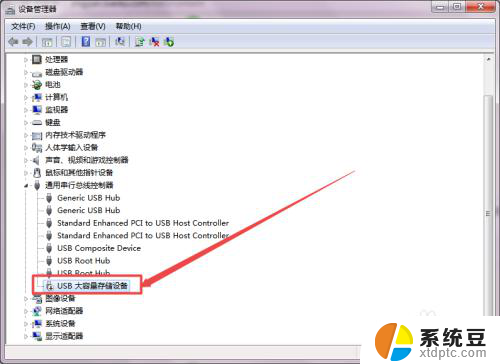
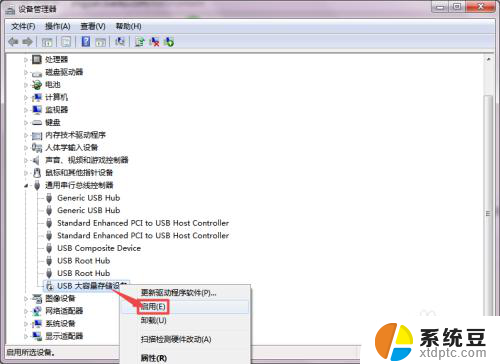
6.启用之后,回到桌面中,可以看到U盘显示出来了。
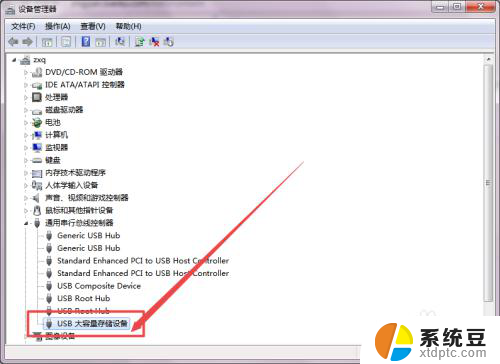
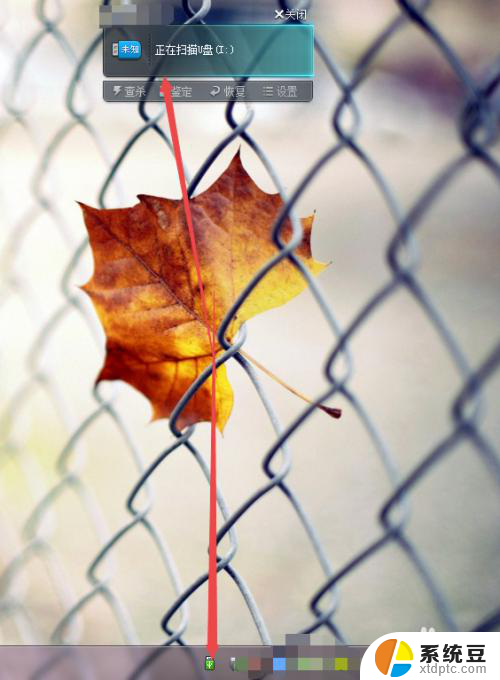
以上是为什么电脑插入U盘后没有显示全部内容的原因,如果有需要的用户,可以按照以上步骤进行操作,希望对大家有所帮助。
电脑插了u盘为什么没有显示 电脑插入U盘后无法显示怎么办相关教程
- u 盘显示不出来 U盘插入电脑没有显示盘符怎么处理
- 插了u盘提示请插入u盘 U盘插入电脑提示插入可移动磁盘无法识别
- 笔记本电脑显示不出u盘怎么办 U盘插电脑无反应怎么办
- u盘插上电脑不显示怎么办 U盘插电脑上不识别怎么办
- 笔记本插u盘不显示怎么回事 U盘插入电脑后没有盘符出现怎么解决
- 有插u盘的声音但不显示 U盘插入电脑有声音但无显示怎么办
- u盘在电脑上有声音显示不出来 U盘插入电脑有声音但显示为未知设备
- u盘状态显示无媒体 U盘插入电脑无媒体怎么处理
- 优盘不显示盘符怎么办 U盘插入电脑后无法显示盘符怎么解决
- 电脑识别u盘不显示盘符 U盘插入电脑无法显示盘符怎么处理
- 美版iphone12pro和国版有什么区别 iphone12pro美版和国行的配置差异
- 怎么关闭百度的无痕浏览 取消百度浏览器无痕浏览的方法
- 查询连接的wifi密码 电脑上查看WIFI密码步骤
- qq输入法符号怎么打 QQ拼音输入法如何打出颜文字
- 电脑屏幕如何锁屏快捷键 电脑锁屏的快捷键是什么
- 打印机脱机如何解决 打印机脱机显示怎么办
电脑教程推荐